什么是 DocuSign® 字段,我可以自定义它们吗?
答案
Procore + DocuSign® 集成旨在与特定的 Procore 工具配合使用。它通过向收件人发送电子 DocuSign® 信封来帮助你收集特定 Procore 项目的签名。
要了解 DocuSign® 信封中的可用字段,请参阅:
DocuSign® 收件人和签名字段
当使用 Procore + DocuSign® 集成将 Procore 项发送到 DocuSign® 时,某些项将自动在 DocuSign 的“将收件人添加到信封”部分的收件人块中包含姓名和电子邮件。此外,某些项还会自动将这些收件人的必填签名字段放入 DocuSign® 信封中发送的项的 PDF 副本中。其他 Procore 项可能需要你自行将字段添加到 DocuSign® 信封中。
注意
在将数据发送到 DocuSign® 之前,始终确保数据存在于 Procore 中。如果你将 Procore 字段留空,则 DocuSign® 中的相应数据字段也是空白的。下表详细说明了 DocuSign® 中的收件人和签名信息及其在 Procore 中的相应数据源。
| Procore 工具名称 | 可以发送到 DocuSign® 以收集签名的 Procore 项 | DocuSign® 收件人块 | DocuSign® 签名字段是否会自动添加到 PDF 中? | Procore 字段/数据源 |
|---|---|---|---|---|
|
客户合同1、资金2 或主合同 潜在变更通知单 变更通知单请求 变更通知单 |
建筑师 |
是 |
收件人块中的姓名和电子邮件字段填充了 Procore 项目目录(仅限已添加时)中项的“建筑师/工程师”字段中命名人员的名字、姓氏和电子邮件地址。 |
|
|
总承包商 |
是 |
收件人块中的姓名和电子邮件字段填充了在"承包商"字段中指定为公司的"合同签署人"人员的 Procore 项目目录(仅限已添加时)中的名字、姓氏和电子邮件地址项上的字段。 |
||
|
业主 |
是 |
收件人块中的姓名和电子邮件字段填充了 Procore 项目目录(仅限已添加时)中项的“GC/客户”1 或“业主/客户”字段中命名人员的名字、姓氏和电子邮件地址。 |
||
|
|
合约合同
|
总承包商 |
是 |
收件人块中的姓名和电子邮件字段填充了 Procore 项目目录(仅限已添加时)中的名字、姓氏和电子邮件地址,以便将合约发送到DocuSign®以供签名。 |
|
承包商 |
是 |
收件人块中的姓名和电子邮件字段填充了"合同公司"中指定为公司的"合同签署人"人员的 Procore 项目目录(仅限已添加时)中的名字、姓氏和电子邮件地址"合约上的字段。 |
||
|
通信项 |
不适用 |
否 |
在收件人块中,必须在 DocuSign® 中手动输入收件人的姓名和电子邮件地址。 |
|
|
文档 只能将可移植文档格式 (PDF) 文件发送到 DocuSign®。 |
不适用 |
否 |
在收件人块中,必须在 DocuSign® 中手动输入收件人的姓名和电子邮件地址。 |
|
|
GC/客户发票1、资金发票2 或业主发票
|
承包商 |
是 |
收件人块中的姓名和电子邮件字段填充了在"承包商"字段中指定为公司的"合同签署人"人员的 Procore 项目目录(仅限已添加时)中的名字、姓氏和电子邮件地址合同上的字段。 |
|
|
|
建筑师 |
是 |
收件人块中的姓名和电子邮件字段填充了 Procore 项目目录(仅限已添加时)中在"建筑师"字段中指定为公司的"合同签署人"人员的名字、姓氏和电子邮件地址/工程师"字段。 |
|
|
分包商发票或承包商发票2 |
承包商 |
是 |
收件人块中的姓名和电子邮件字段填充了"合同公司"中指定为公司的"合同签署人"人员的 Procore 项目目录(仅限已添加时)中的名字、姓氏和电子邮件地址"合约合同上的字段。 |
|
|
|
分包商 |
是 |
收件人块中的姓名和电子邮件字段填充了"合同公司"中指定为公司的"合同签署人"人员的 Procore 项目目录(仅限已添加时)中的名字、姓氏和电子邮件地址"合约合同上的字段。 |
1客户合同和进度账单工具适用于已实施 Procore for Specialty Contractors 观点词典的美国 Procore 客户。要了解更多信息,请参阅Procore 中有哪些工具名称和术语适用于总承包商、业主和专业承包商?
2资金工具适用于已实施 Procore for Owners 观点词典的美国 Procore 客户。要了解更多信息,请参阅Procore 中有哪些工具名称和术语适用于总承包商、业主和专业承包商?
创建自定义 DocuSign® 字段
将项目(合同、变更通知单等)从 Procore 发送到 DocuSign® 时,必须在 PDF 上显示签名、首字母等的位置放置 DocuSign® 字段。此 DocuSign® 字段为签署人指示在 PDF 上签名、签首字母等的位置。
建议你为每个项(合同、变更通知单等)创建一个DocuSign® 模板来放置这些字段。每次从 Procore 向 DocuSign® 发送新项时,DocuSign® 模板都可以应用于 DocuSign® 信封,因此无需为每个信封手动放置这些字段。
由于项目的长度不同,PDF 上的字段位置可能因合同或变更通知单而异。DocuSign®具有AutoPlace功能,该功能利用用户定义的文本字符串将字段放置在 PDF 上的适当位置,即使DocuSign®信封上的位置与DocuSign模板不同。
Procore 自定义解决方案可以将隐藏的 AutoPlace 文本添加到项的自定义 PDF 以用于其 AutoPlace 功能。例如,如果分包商需要在合同的特定位置输入他们的签名、姓名、职务和日期,Procore 自定义解决方案可以将以下隐藏的 AutoPlace 文本(如下图红色所示)添加到合同的自定义 PDF 中:
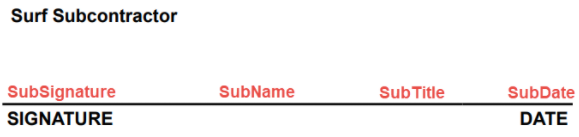
要使用此流程,请按照下列步骤操作:
- 联系 Procore 自定义解决方案请求将此隐藏文本添加到你的表单中;需要一份项的样本副本,明确标识/突出显示将通过 DocuSign® 填写的所有区域。
- Procore 自定义解决方案最终确定你的自定义 PDF 后,你将获得一个字段列表和相应的 AutoPlace 文本字符串(例如,“分包商签名”字段使用“SubSignature”的 AutoPlace 文本字符串。
- 在DocuSign中,为每个项类型(例如,分包合同、潜在变更通知单或变更通知单) 创建一个模板:
- 从 Procore 向DocuSign®发送项时, 应用模板。
- 如果模板没有出现,请选择三个点,点击应用模板,然后浏览以查看适当的模板。
- 如果你的 DocuSign® 模板收件人不同于 Procore 默认收件人(请参阅上面的答案部分),请在应用模板之前删除 Procore 默认值。
- 继续通过 DocuSign® 流程发送信封。
视频

